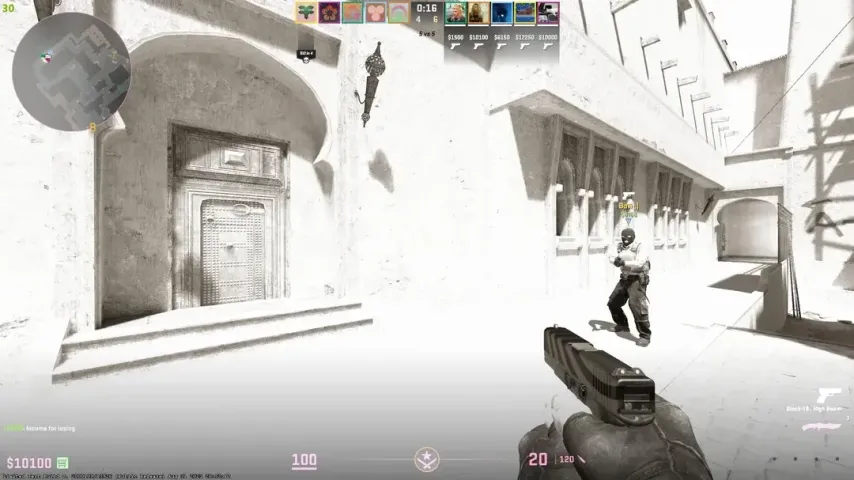
Counter-Strike 2 (CS2) es un shooter en primera persona altamente competitivo donde la visibilidad puede marcar la diferencia en el juego. Ajustar el brillo y los valores gamma puede mejorar significativamente tu experiencia de juego, asegurando que detectes enemigos rápida y correctamente. En este artículo, cubriremos los mejores métodos para ajustar el brillo y el gamma en CS2, proporcionándote una guía paso a paso para lograr configuraciones visuales óptimas.
Comprendiendo el Brillo y Gamma
Brillo: Esta configuración controla la salida de luz general de tu pantalla, afectando cuán brillante u oscura aparece tu pantalla.
Gamma: Esta configuración ajusta los tonos medios entre las áreas más oscuras y las más brillantes, afectando el contraste y la visibilidad de los detalles.

Métodos para Ajustar Brillo y Gamma en CS2

1. Uso de Comandos de Consola
Los comandos de consola ofrecen una manera rápida y precisa de ajustar el brillo en CS2. El comando principal para ajustar el brillo es r_fullscreen_gamma.
Pasos:
- Asegúrate de que 'Enable Developer Console' esté configurado en 'Yes' en la configuración del juego.
- Presiona la tecla de tilde (~) para abrir la consola.
- Usa el comando
r_fullscreen_gammaseguido de un valor entre 1 y 4:r_fullscreen_gamma 1= 133% de brillor_fullscreen_gamma 2= 100% de brillo (por defecto)r_fullscreen_gamma 3= 67% de brillor_fullscreen_gamma 4= 33% de brillo r_fullscreen_gamma 1= 133% de brillor_fullscreen_gamma 2= 100% de brillo (por defecto)r_fullscreen_gamma 3= 67% de brillor_fullscreen_gamma 4= 33% de brillo

2. Ajuste en la Configuración del Juego
El menú de configuración del juego proporciona un método sencillo para ajustar el brillo y el gamma.
Pasos:
- Abre CS2 y navega al menú principal.
- Haz clic en “Settings” (el ícono de engranaje en la parte superior izquierda).
- Ve a la pestaña 'Video', luego selecciona la sub-pestaña 'Video'.
- Ajusta el deslizador de 'Brightness' a tu nivel deseado.
Nota: Asegúrate de que tu modo de pantalla esté configurado en 'Fullscreen' para que los cambios surtan efecto totalmente.

3. Modificación de la Configuración de NVIDIA
Para los usuarios de tarjetas gráficas NVIDIA, el Panel de Control de NVIDIA ofrece ajustes adicionales para mejorar la configuración de tu pantalla.
Pasos:
- Haz clic derecho en tu escritorio y selecciona “NVIDIA Control Panel.”
- Haz clic en “Adjust desktop color settings” en el panel izquierdo.
- Ajusta los deslizadores de 'Brightness' y 'Gamma' a los niveles que prefieras.
- Haz clic en “Apply” para guardar los cambios.

Importancia de una Configuración de Brillo Correcta
Las configuraciones correctas de brillo son cruciales para lograr una visibilidad perfecta en CS2. Los ajustes adecuados pueden ayudarte a detectar enemigos más fácilmente y reducir puntos ciegos, dándote una ventaja competitiva. Ajustar finamente estos parámetros asegura que tengas la mejor experiencia visual, permitiéndote rendir mejor en partidas intensas.
LEER MÁS: Names Of All Positions On Anubis in CS2
Consejos Adicionales
- Configuración del Monitor: Ajusta la configuración de pantalla de tu monitor, como contraste, gamma y temperatura de color, para complementar la configuración del juego.
- Práctica: Prueba tu configuración en partidas de práctica para encontrar el equilibrio perfecto que se adapte a tu estilo de juego.
- Ajustes Regulares: Revisa y ajusta periódicamente tu configuración de brillo y gamma para adaptarte a diferentes condiciones de iluminación y actualizaciones.
Conclusión
Modificar la configuración de brillo y gamma en CS2 puede mejorar significativamente tu experiencia de juego al mejorar la visibilidad y reducir los puntos ciegos. Ya sea que utilices comandos de consola, configuraciones del juego o ajustes del Panel de Control de NVIDIA, encontrar el equilibrio adecuado es clave para un rendimiento óptimo. Sigue los pasos descritos en esta guía para ajustar finamente tu configuración y ganar una ventaja competitiva en Counter-Strike 2.
Comentarios
Próximos partidos destacados
Últimos artículos destacados







¡Aún no hay comentarios! Sé el primero en reaccionar